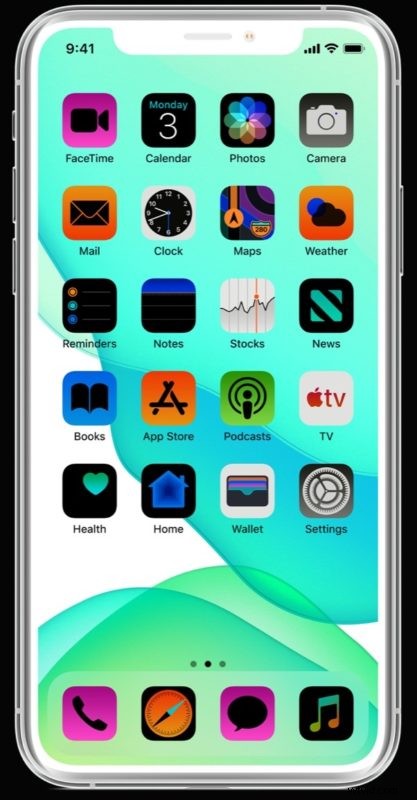
Chcesz odwrócić ekran iPhone'a lub iPada? Możesz łatwo odwrócić kolory ekranu iPhone'a lub iPada za pomocą opcji ułatwień dostępu. Może to być bardzo pomocne dla wielu użytkowników do różnych celów, czy to do przeglądania rzeczy na wyświetlaczu przy słabym oświetleniu otoczenia, ze względu na pewną ślepotę barw lub inne trudności wizualne, czy może po prostu ogólne preferencje. W rzeczywistości istnieją dwa sposoby odwrócenia kolorów ekranu, jeden nazywa się „inteligentnym odwróceniem”, który odwróci wszystko na ekranie z wyjątkiem multimediów i obrazów, a drugi to ustawienie „klasyczne odwrócenie”, które odwróci wszystko na wyświetlaczu iPhone'a lub iPada.
W tym artykule dowiesz się, jak odwrócić wyświetlacz iPhone'a i iPada oraz jak wyłączyć ustawienie odwrócenia wyświetlania, jeśli było włączone.
Jak odwrócić kolory ekranu na iPhonie i iPadzie
- Otwórz aplikację Ustawienia
- Przejdź do „Ułatwienia dostępu” (lub wcześniejsze wersje iOS przejdź do „Ogólne”, a następnie „Ułatwienia dostępu”)
- Przejdź do „Wyświetl obiekty noclegowe”
- Wybierz „Odwróć kolory”
- Wybierz dowolną opcję odwrócenia ekranu, przełączając ustawienie odwracania na pozycję WŁ.:
- „Inteligentne odwrócenie” – odwraca kolory ekranu do wyświetlania z wyjątkiem obrazów i multimediów
- „Klasyczne odwrócenie” – odwraca wszystkie kolory ekranu na wyświetlaczu, w tym obrazy i multimedia
- Po zakończeniu wyjdź z Ustawień
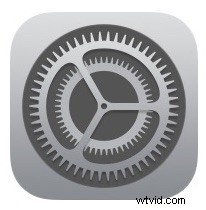
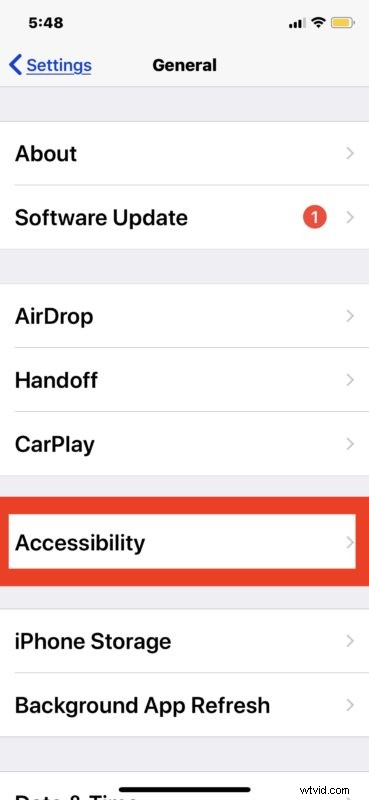
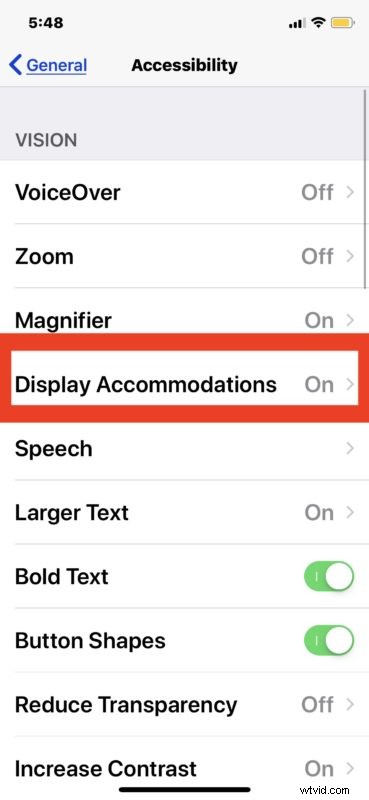

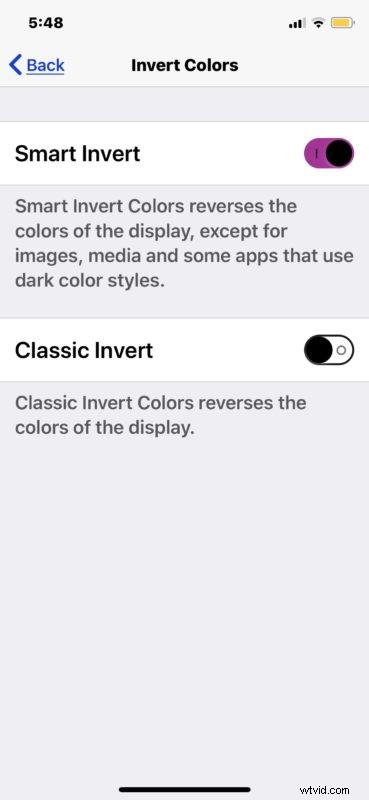
Ekran iPhone'a lub iPada natychmiast się odwróci i pozostanie taki, dopóki ustawienie inwersji wyświetlacza nie zostanie zmienione lub wyłączone.
Poniższy zrzut ekranu pokazuje przykład użycia funkcji „Inteligentne odwrócenie”, która odwraca wszystkie kolory ekranu z wyjątkiem obrazów na stronie internetowej:
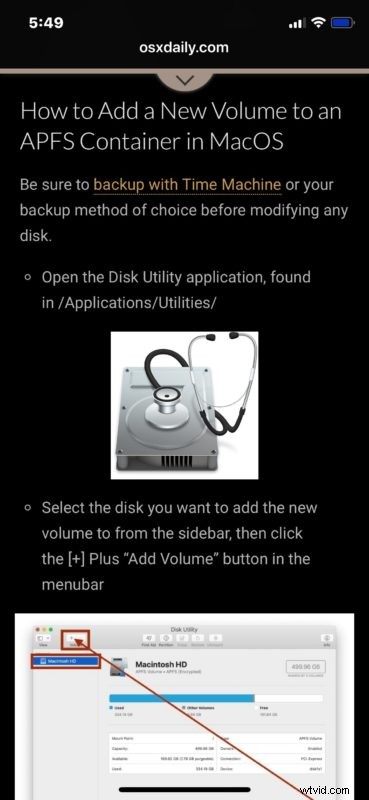
Niektórzy użytkownicy używali funkcji „Inteligentne odwracanie” jako swego rodzaju motywu trybu ciemnego dla wersji iOS przed iOS 13 i iPadOS 13, ale nie jest to już konieczne po włączeniu nowych motywów trybu ciemnego.
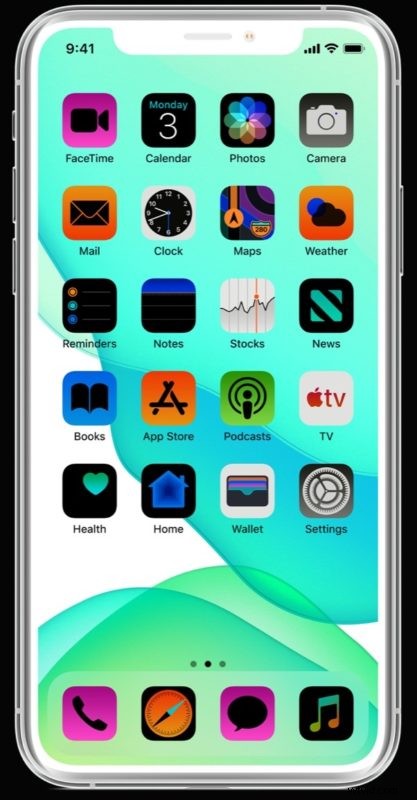
Pamiętaj, że odwrócenie ekranu spowoduje wyłączenie funkcji Night Shift na iPhonie lub iPadzie.
Jak wyłączyć odwrócenie ekranu na iPhonie i iPadzie
- Otwórz aplikację Ustawienia
- Przejdź do „Ogólne” i „Ułatwienia dostępu”
- Przejdź do „Wyświetl obiekty noclegowe”
- Wybierz „Odwróć kolory”
- Przełącz przełącznik obok ustawienia Odwróć na pozycję OFF
Odwrócenie ekranu zostanie natychmiast wyłączone, a po wyłączeniu ekran powróci do normalnych ustawień kolorów.
Warto zarejestrować, że odwrócenie ekranu w ten sposób dosłownie odwraca kolory ekranu, więc nie jest to to samo, co włączenie trybu ciemnego na iPhonie lub korzystanie z trybu ciemnego na iPadzie. W poprzednich wersjach iOS niektórzy ludzie używali funkcji Invert jako sposobu na osiągnięcie efektu podobnego do interfejsu, ale nie jest to już konieczne, ponieważ tryb ciemny jest oficjalną funkcją. W rzeczywistości, jeśli użyjesz Odwróć ekran, gdy włączony jest tryb ciemny, osiągniesz odwrotny efekt, a elementy interfejsu znów staną się jasne, podobnie jak domyślny interfejs trybu jasnego.
Odwracanie ekranu może być pomyślane jako opcja ułatwień dostępu, ale ma również praktyczne zastosowania z innych powodów, takich jak ułatwianie przeglądania treści w ciemności dla niektórych użytkowników lub z wielu innych powodów. Niezależnie od tego, czy używasz go do celów ułatwień dostępu, aby zawartość ekranu była łatwiejsza do zobaczenia i odczytania, czy też używasz go z zupełnie innego powodu, teraz wiesz, jak odwrócić ekran iPhone'a, iPada lub iPoda touch.
Czy korzystasz z funkcji odwracania ekranu iPhone'a i iPada? Co myślisz? Podziel się z nami swoimi przemyśleniami i doświadczeniami w komentarzach poniżej!
